Bạn có cảm thấy khó chịu khi mỗi lần mở Google Maps trên điện thoại Samsung Galaxy, ứng dụng lại yêu cầu bạn bật dịch vụ định vị (Vị trí) một cách thủ công? Đây là một phiền toái khá phổ biến, nhưng may mắn thay, bạn hoàn toàn có thể tự động hóa quy trình này. Bài viết này sẽ hướng dẫn chi tiết cách thiết lập điện thoại Samsung của bạn để tự động bật định vị ngay khi bạn khởi chạy Google Maps, mang lại trải nghiệm sử dụng liền mạch và tiện lợi hơn.
Tại sao Google Maps liên tục yêu cầu bật định vị trên Samsung?
Google Maps, cũng như nhiều ứng dụng bản đồ, dẫn đường khác, cần quyền truy cập vào dịch vụ định vị của thiết bị để xác định vị trí hiện tại của bạn, hiển thị các tuyến đường, địa điểm lân cận và cung cấp hướng dẫn chính xác. Trên một số điện thoại Samsung, đặc biệt là với các cài đặt bảo mật mặc định, ứng dụng có thể không có quyền truy cập vĩnh viễn vào vị trí hoặc yêu cầu xác nhận mỗi khi được mở để đảm bảo quyền riêng tư. Điều này tuy có lợi cho bảo mật nhưng lại gây bất tiện cho người dùng khi phải thực hiện thao tác thủ công nhiều lần trong ngày.
Tự động hóa định vị Google Maps với Chế độ và Quy trình Samsung
Để giải quyết vấn đề này, chúng ta sẽ tận dụng một tính năng mạnh mẽ và được cài đặt sẵn trên các thiết bị Samsung Galaxy: “Chế độ và Quy trình” (Modes and Routines). Đây là một công cụ tự động hóa cho phép bạn thay đổi cài đặt thiết bị một cách tự động dựa trên các điều kiện hoặc sự kiện kích hoạt cụ thể.
“Chế độ” là các cấu hình cài đặt sẵn do Samsung cung cấp cho các hoạt động phổ biến như ngủ, lái xe hoặc tập luyện. Trong khi đó, “Quy trình” (Routines) mang lại khả năng kiểm soát chi tiết hơn, cho phép bạn tùy chỉnh thiết lập thiết bị theo những tình huống cụ thể và nhu cầu riêng của mình. Chúng ta sẽ sử dụng Quy trình để tự động bật định vị cho Google Maps.
Hướng dẫn tạo Quy trình tự động bật Vị trí cho Google Maps
Thực hiện theo các bước sau để thiết lập một Quy trình mới tự động bật định vị cho Google Maps:
Bước 1: Truy cập Chế độ và Quy trình
Mở ứng dụng Cài đặt trên điện thoại Samsung của bạn. Cuộn xuống và tìm chọn mục Chế độ và Quy trình. Sau đó, chạm vào tab Quy trình ở phía dưới màn hình.
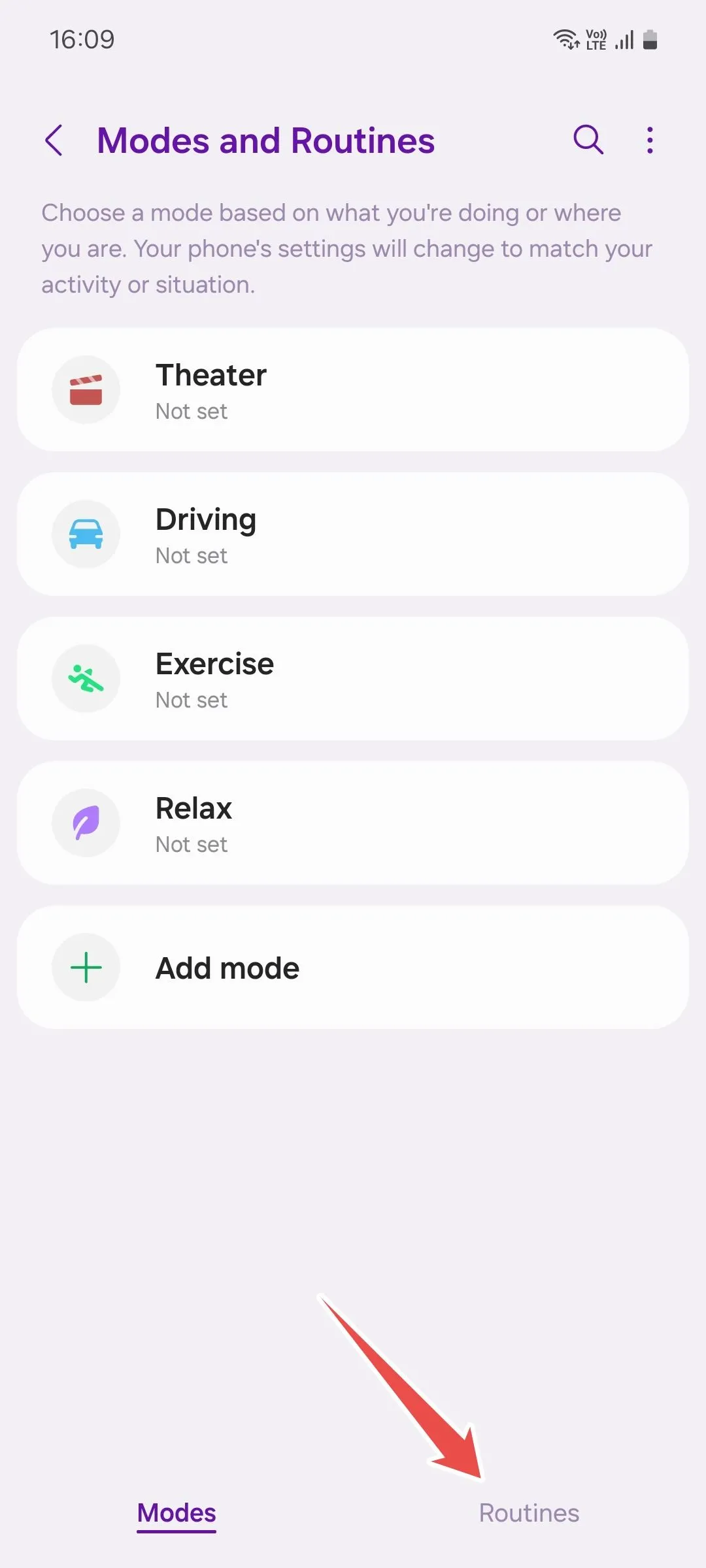 Giao diện chính của tính năng Chế độ và Quy trình trên điện thoại Samsung Galaxy
Giao diện chính của tính năng Chế độ và Quy trình trên điện thoại Samsung Galaxy
Bước 2: Thêm một Quy trình mới
Trong màn hình Quy trình, chạm vào biểu tượng dấu cộng (+) ở góc trên bên phải để thêm một Quy trình mới. Thao tác này sẽ mở ra trang thiết lập Quy trình.
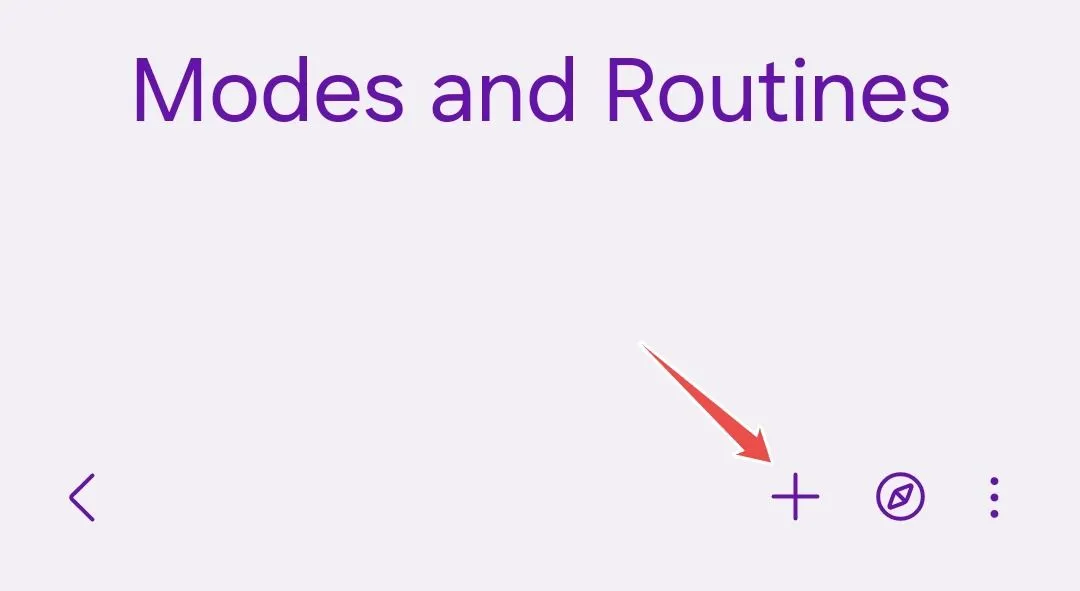 Màn hình thêm một quy trình mới trong cài đặt Chế độ và Quy trình của Samsung
Màn hình thêm một quy trình mới trong cài đặt Chế độ và Quy trình của Samsung
Bước 3: Thiết lập điều kiện kích hoạt
Chạm vào Thêm điều kiện sẽ kích hoạt quy trình này. Trên trang tiếp theo, cuộn xuống và tìm mục Sự kiện, sau đó chạm vào Ứng dụng được mở. Từ danh sách các ứng dụng, chọn Google Maps và chạm vào Hoàn tất.
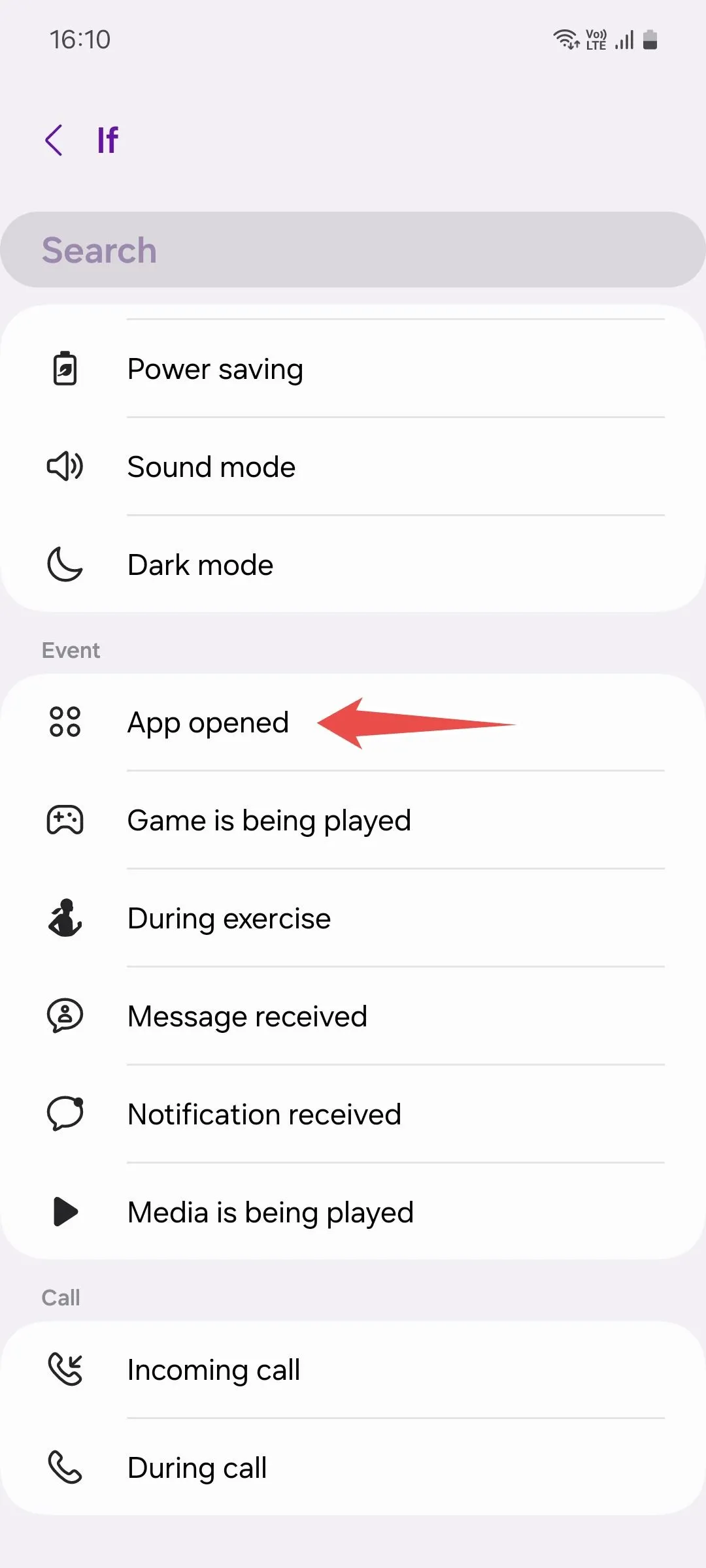 Danh sách các điều kiện kích hoạt (trigger) khi tạo quy trình tự động mới trên điện thoại Samsung
Danh sách các điều kiện kích hoạt (trigger) khi tạo quy trình tự động mới trên điện thoại Samsung
- Mẹo chuyên gia: Bạn có thể chọn thêm các ứng dụng khác cần dữ liệu vị trí cùng với Google Maps, ví dụ như ứng dụng giao đồ ăn, ứng dụng gọi xe công nghệ. Điều này sẽ giúp tự động hóa tiện lợi hơn cho nhiều ứng dụng.
Bước 4: Đặt hành động tự động bật Vị trí
Sau khi thiết lập điều kiện kích hoạt, bạn sẽ quay lại trang thiết lập Quy trình. Chạm vào Thêm những gì quy trình này sẽ làm. Trong menu tiếp theo, chọn Vị trí.
Tiếp theo, chạm vào Vị trí và chọn nút radio bên cạnh tùy chọn Bật, sau đó nhấn Hoàn tất.
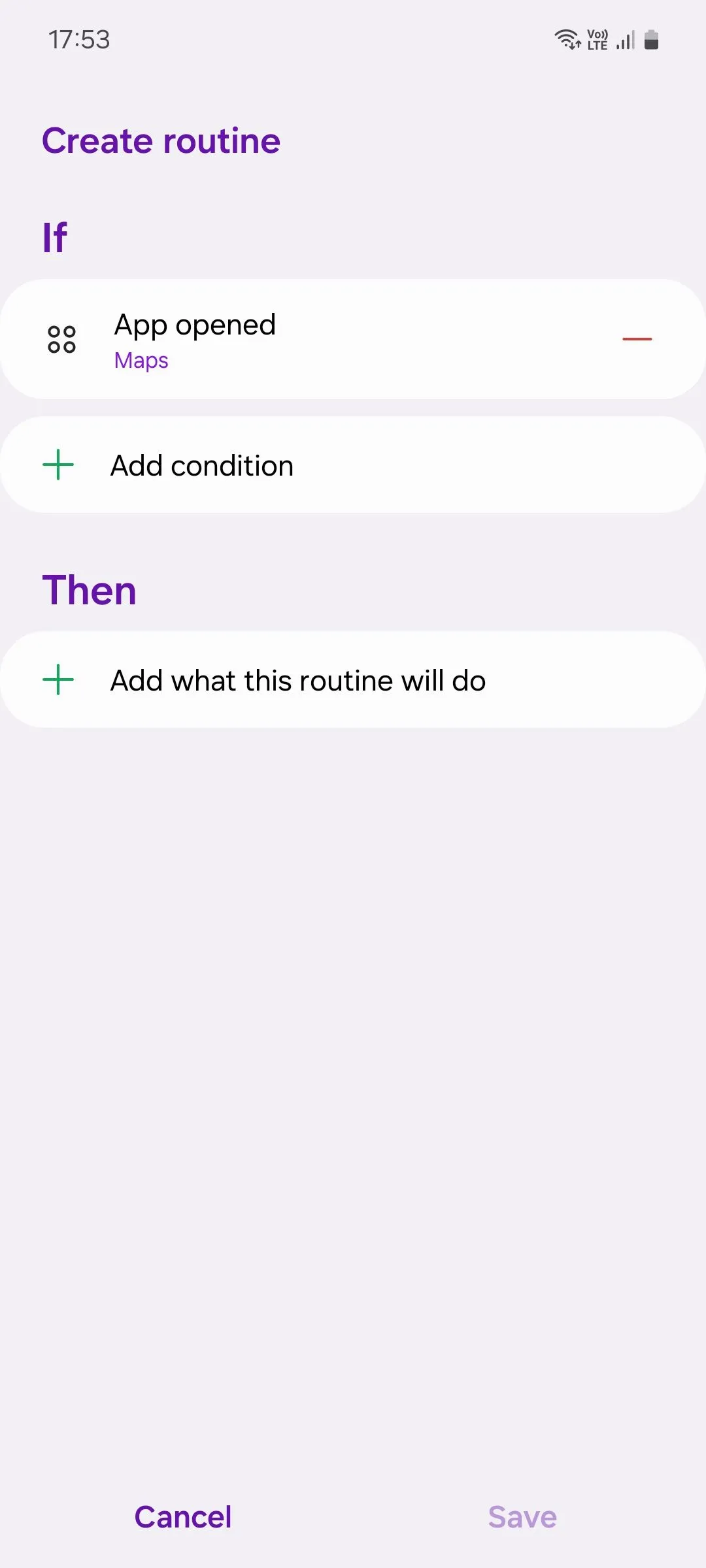 Màn hình thiết lập hành động cho quy trình tự động trong Chế độ và Quy trình Samsung
Màn hình thiết lập hành động cho quy trình tự động trong Chế độ và Quy trình Samsung
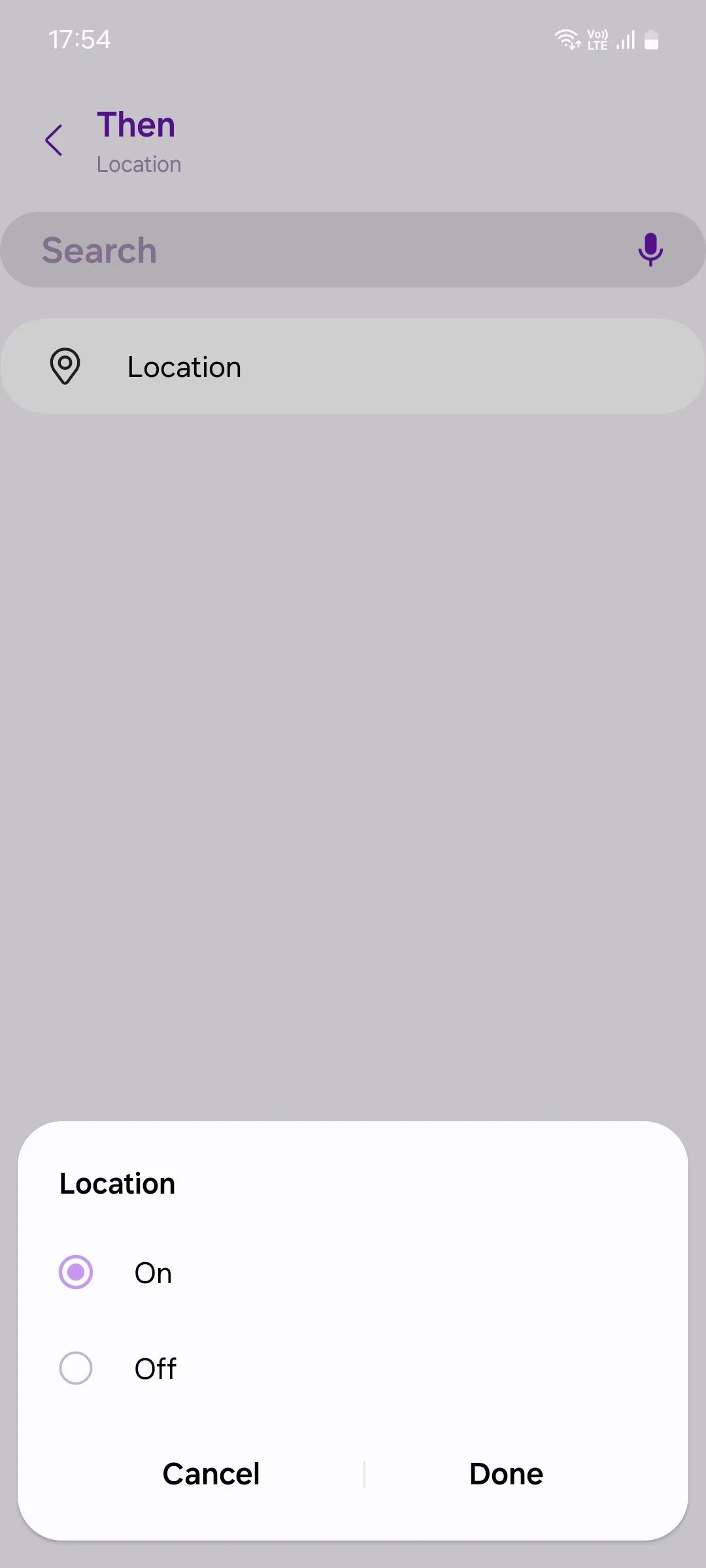 Tùy chọn cài đặt Bật/Tắt Vị trí (Location) khi thiết lập hành động tự động trên Samsung
Tùy chọn cài đặt Bật/Tắt Vị trí (Location) khi thiết lập hành động tự động trên Samsung
Bước 5: Hoàn tất cài đặt Quy trình
Cuối cùng, chạm vào Lưu trên trang thiết lập Quy trình để xác nhận. Trên trang tiếp theo, bạn có thể đặt tên cho Quy trình của mình (ví dụ: “Google Maps Tự Động Bật Vị Trí”), chọn một biểu tượng và màu sắc cho biểu tượng đó. Sau khi hoàn tất, nhấn Hoàn tất để xác nhận.
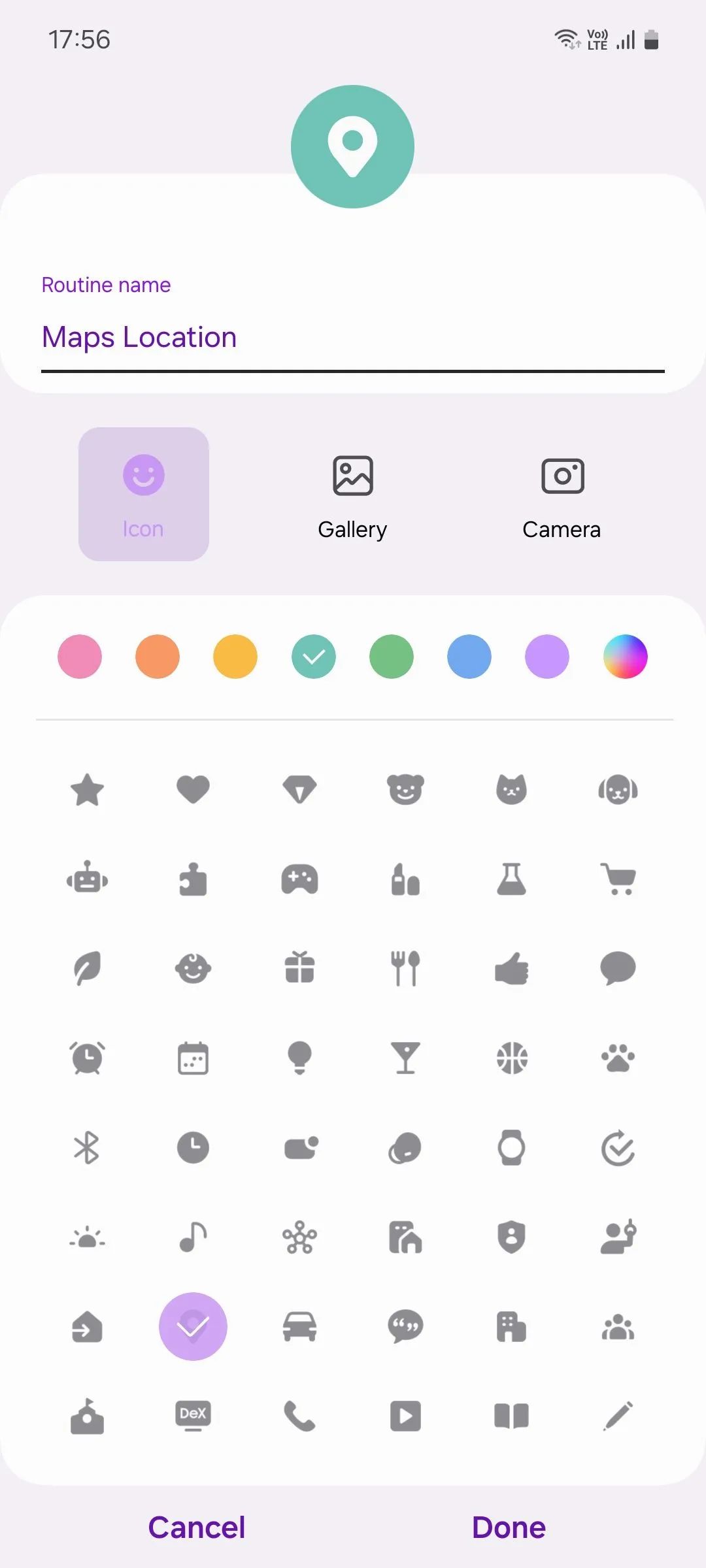 Giao diện đặt tên, biểu tượng và màu sắc cho quy trình tự động mới trên điện thoại Samsung
Giao diện đặt tên, biểu tượng và màu sắc cho quy trình tự động mới trên điện thoại Samsung
Quy trình của bạn hiện đã được lưu và kích hoạt. Hãy thử mở Google Maps trên điện thoại để kiểm tra xem định vị đã tự động được bật hay chưa.
Mở rộng ứng dụng: Tự động hóa cho các ứng dụng khác
Tính năng Chế độ và Quy trình của Samsung là một công cụ cực kỳ hữu ích, giúp điện thoại Galaxy của bạn trở nên thông minh và trực quan hơn. Sau khi đã thành thạo việc tự động bật định vị cho Google Maps, chúng tôi khuyến khích bạn thử nghiệm và khám phá thêm nhiều khả năng tự động hóa khác. Bạn có thể thiết lập các Quy trình để tự động hóa việc kết nối Wi-Fi khi về nhà, chuyển sang chế độ im lặng khi ngủ, hoặc bật chế độ tiết kiệm pin khi điện thoại sắp hết pin.
Việc tận dụng triệt để Chế độ và Quy trình sẽ nâng cao đáng kể trải nghiệm người dùng, giúp bạn tiết kiệm thời gian và công sức trong việc quản lý các cài đặt thường ngày trên chiếc điện thoại Samsung Galaxy của mình.
Bạn đã từng sử dụng tính năng Chế độ và Quy trình trên điện thoại Samsung chưa? Hãy chia sẻ những Quy trình yêu thích của bạn hoặc bất kỳ mẹo hay nào trong phần bình luận bên dưới nhé!